Krita yra gerai žinoma atvirojo kodo programinė įranga, kurią daugelis vartotojų naudoja tapybai ir skaitmeniniam menui. Tai buvo laikoma viena iš geriausiai žinomų nemokamų „Adobe Photoshop“ alternatyvų. Kaip ir bet kuri kita grafikai naudojama programinė įranga, daugelis vartotojų pranešė, kad Krita veikia lėtai dėl sistemos atminties poreikio. Tačiau „Krita“ suteikia vartotojui visišką kontrolę, kad apribotų RAM naudojimą ir padidintų našumą per programos vartotojo sąsają. Pereikite prie šio straipsnio, kad sužinotumėte metodus, kurie gali būti naudojami siekiant pagerinti Krita našumą ir savo ruožtu, kad ji veiktų greičiau.
Turinys
1 būdas – sumažinkite sluoksnių skaičių
Patikrinkite paveiksle naudojamų sluoksnių skaičių, jei naudojate seną sistemą arba ją riboja RAM. Dažyti galima ne daugiau kaip 5 sluoksniais. Taigi
sumažinti sluoksnių skaičių yra naudojamas ir patikrinkite, ar programinėje įrangoje nerandate vėlavimo.Sluoksnius galite peržiūrėti dešinėje programos lango pusėje.
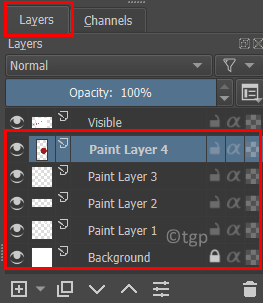
Dešiniuoju pelės mygtuku spustelėkite ant sluoksnio ir pasirinkite Pašalinkite sluoksnį pašalinti tam tikrą sluoksnį.
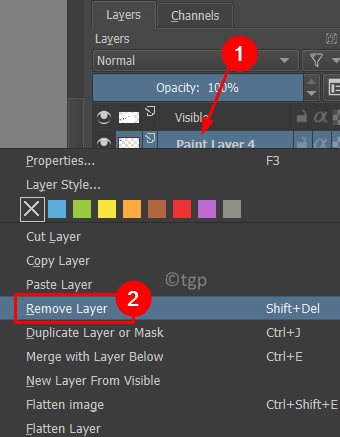
2 būdas – pakeiskite drobės dydį
1. Eikite į Vaizdas meniu viršuje.
2. Pasirinkite Pakeisti drobės dydį… variantas.
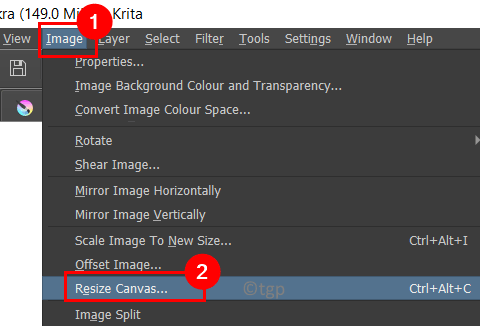
3. Jei padidinote drobės dydį, pabandykite pakeisti dydį į a mažesnė vertė pagerinti našumą. Pavyzdžiui, jei naudojate 6 000 X 6 000, galite jį sumažinti iki 3 000 X 3 000 arba daug mažesnės vertės.
4. Pažymėkite langelį šalia Apriboti proporcijas kad aukštis ir plotis liktų proporcingi vienas kitam.
5. Spustelėkite GERAI. Iš naujo paleiskite „Krita“, kad sužinotumėte, ar našumas pagerėjo.
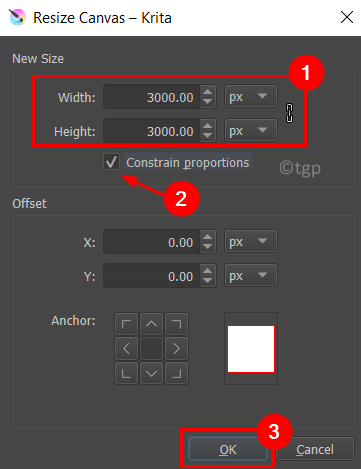
Galite nustatyti drobės dydį pradžioje kurdami naują failą atlikdami toliau nurodytus veiksmus.
1. Pasirinkite Failas meniu ir pasirinkite Naujas…
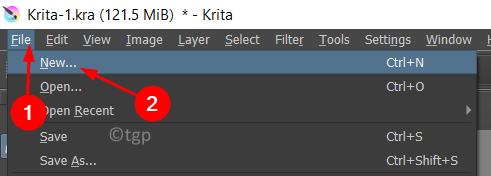
2. Viduje konors Pasirinktinis dokumentas skirtuką, pakeiskite Matmenys (aukštis ir plotis) pagal Paveikslėlio dydis.
3. Šio lango apačioje galite pamatyti kiek RAM vienas dažų sluoksnis Jūsų nustatyto dydžio paimsite.
4. Kai nustatysite pagal savo reikalavimus, spustelėkite Sukurti.
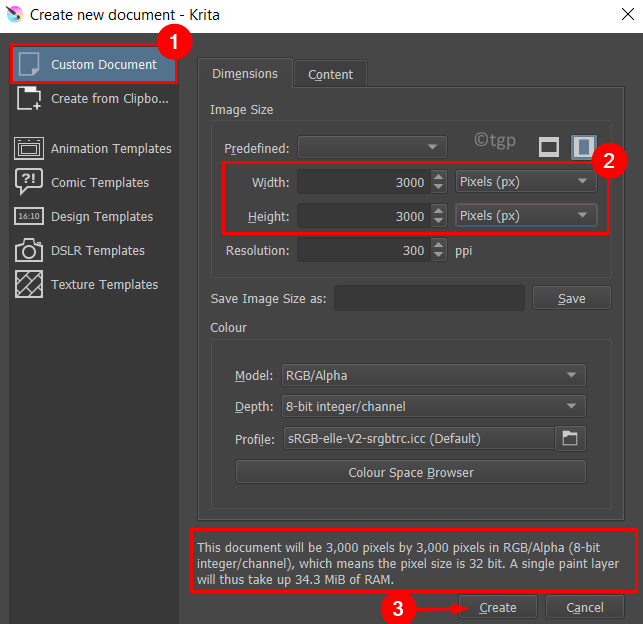
3 būdas – padidinkite / sumažinkite RAM naudojimą
1. Eikite į Nustatymai meniu ir pasirinkite Konfigūruoti Kritą…

2. Pasirinkite Spektaklis kairėje esantį skirtuką naujame pasirodžiusiame lange.
3. Viduje konors Generolas skirtuką, galite pakeisti Atminties limitas, tai yra RAM vieta / atmintis, kurią suteiksite Kritai savo piešimui.
4. Padidinti Atminties limitą, bet įsitikinkite, kad jo laikomasi bent jau Rezervuota 2GB jūsų sistemai, kitu atveju jūsų sistema neturės pakankamai išteklių tinkamam veikimui, kai bus atidarytos kitos programos.
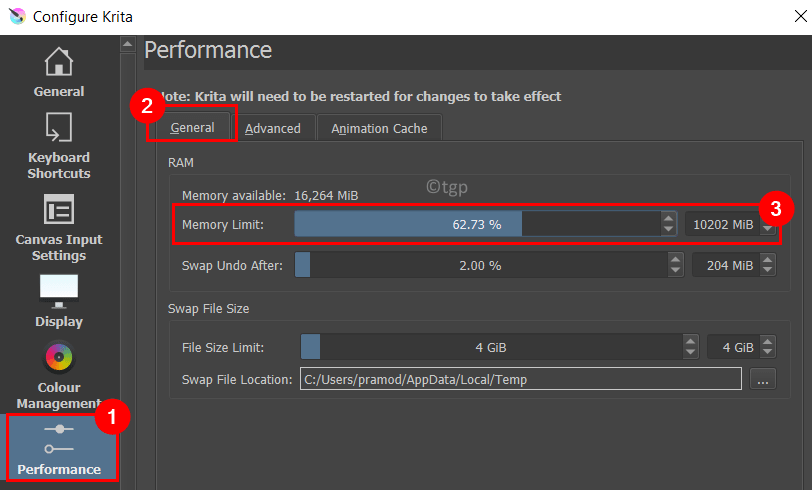
5. Jei turite AMD CPU, tada eikite į Išplėstinė skirtukas ir patikrintišalia esantį langelį Išjungti visus vektorinius optimizavimus (AMD procesoriams).
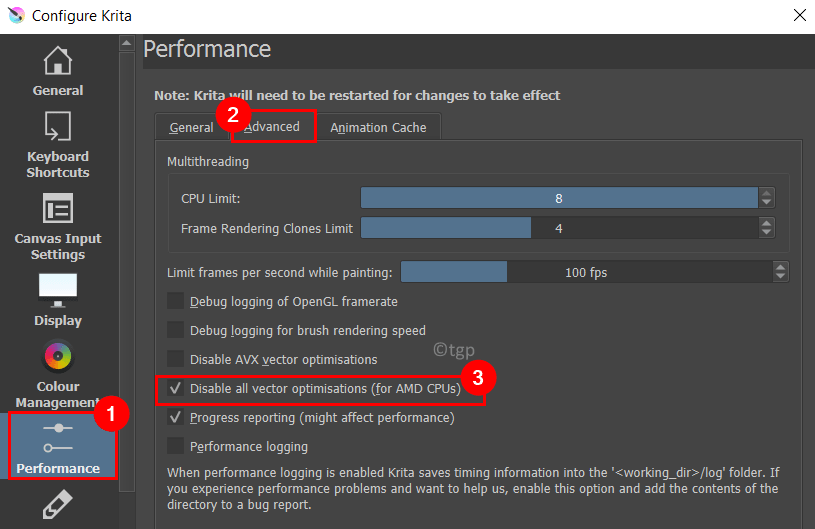
5. Spustelėkite Gerai. Perkrauti Krita.
Patikrinkite, ar tai padėjo pagerinti Kritos veiklą.
4 būdas – pakeiskite drobės grafinį pagreitį
1. Spustelėkite Nustatymai viršuje. Pasirinkite Konfigūruoti Kritą…

2. Eikite į Ekranas skirtuką.
3. Jei naudojate senesnę grafiką arba tam tikrą integruotą grafiką (kai GPU yra procesoriaus dalis), žemiau Drobės pagreitis išjungti parinktį Drobės grafikos pagreitis pateikė atžymėjimas tai.
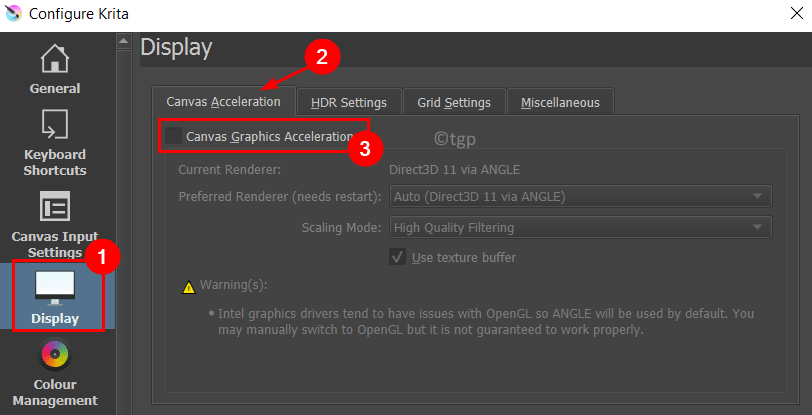
4. Jei naudojate naujesnę grafikos versiją arba atskirą grafiką, spustelėkite šalia esantį išskleidžiamąjį meniu Mastelio keitimo režimas ir pasirinkite bet kurį Dvilinijinis filtravimas arba artimiausias kaimynas kad sumažintumėte mastelio keitimą. Spustelėkite Gerai.
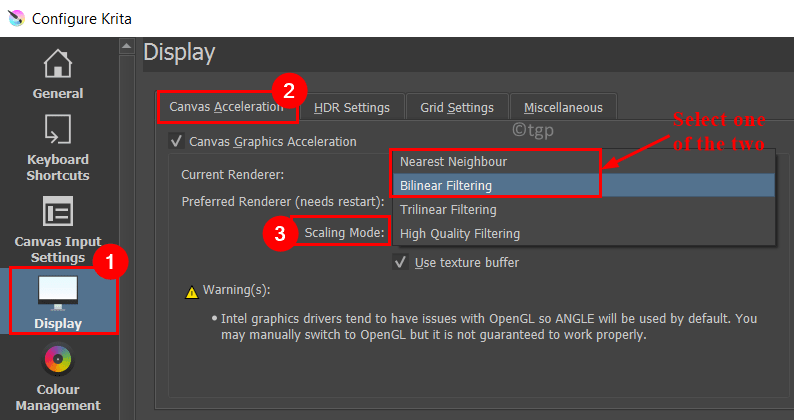
5. Perkrauti jūsų sistema. Paleiskite „Krita“ ir patikrinkite, ar „Krita“ veikia greičiau nei anksčiau, ar vis dar yra vėlavimo.
5 būdas – sumažinkite kadrų dažnį
1. Spustelėkite Nustatymai -> Konfigūruoti Krita…

2. Eikite į Spektaklisir pasirinkite Išplėstinė skirtuką.
3. Pasirinkus Apribokite kadrų skaičių per sekundę dažydami, sumažinant jį iki 60 kadrų per sekundę arba 30 kadrų per sekundę padės Kritai naudoti mažiau sistemos išteklių.
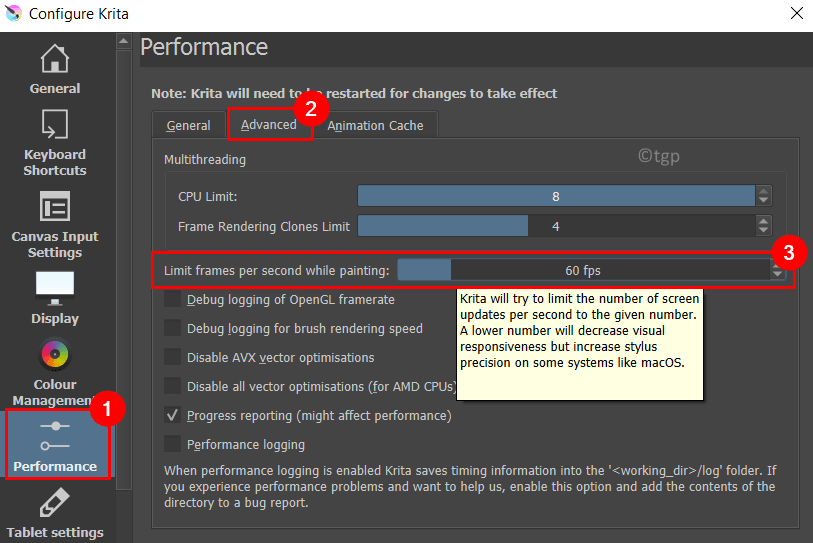
4. Spustelėkite Gerai. Perkrauti Krita ir patikrinkite, ar sklandžiai naudojatės programa
Ačiū, kad skaitėte.
Išbandžius aukščiau paminėtus metodus, jūsų „Krita“ programa dabar turi veikti daug geriau, be jokio vėlavimo. Komentuokite ir praneškite mums, kaip jums pavyko.

